怎么把微信里的照片放到电脑桌面 微信图片保存到电脑教程
更新时间:2024-07-02 14:51:08作者:jiang
在日常生活中,我们经常会在微信里收到各种有趣的照片和图片,而有时候我们可能希望将这些照片保存到电脑桌面上,方便查看和使用。很多人可能并不清楚怎么将微信里的照片保存到电脑。只需要简单的几步操作,就可以轻松实现这个目标。接下来我们就来看看怎么把微信里的照片放到电脑桌面上的方法。
方法如下:
1.首先在我们的电脑桌面上找到微信并点击它,如下图所示。
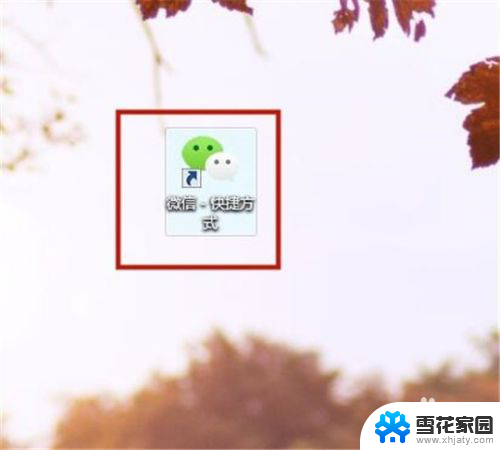
2.然后点击登录,如下图所示。
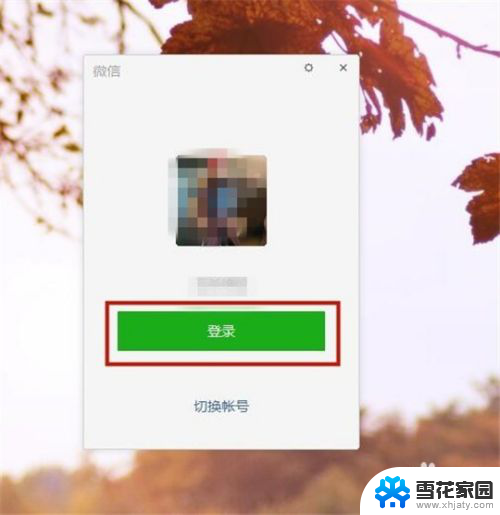
3.接着在我们的手机桌面上去再次确认点击登录,如下图所示。
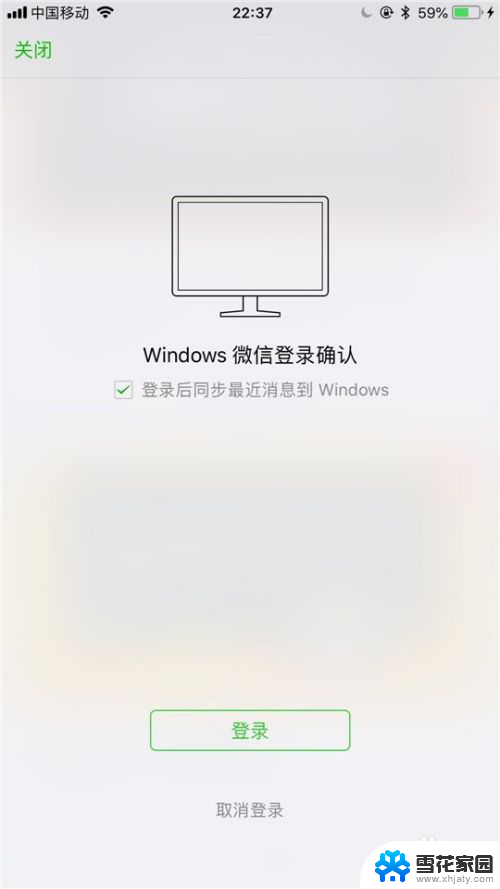
4.然后在电脑微信中点击一个收到图片的好友对话框,如下图所示。
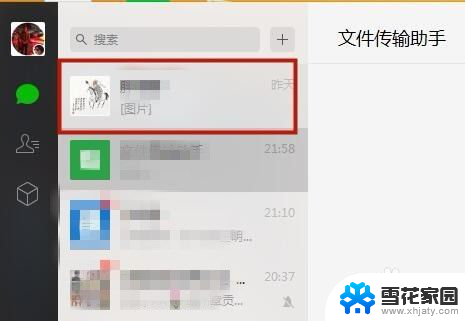
5.接着右击图片并点击另存为,如下图所示。
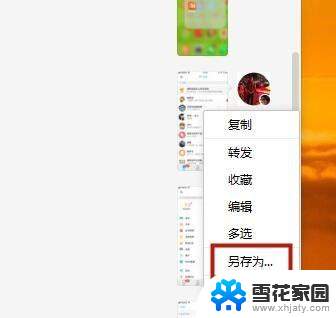
6.然后选择要保存的位置,并点击保存就可以了。你学会了吗?赶快动手试一试吧。
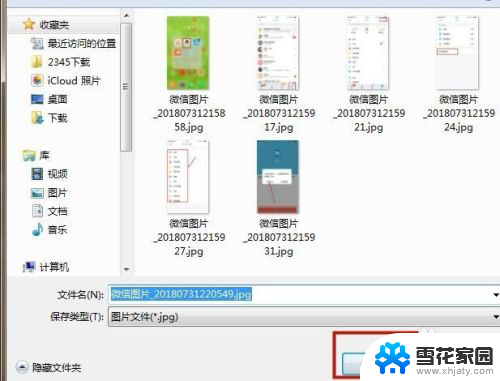
以上就是将微信中的照片放到电脑桌面的全部内容,如果你也遇到了同样的问题,可以参考小编的方法来解决,希望对大家有所帮助。
怎么把微信里的照片放到电脑桌面 微信图片保存到电脑教程相关教程
-
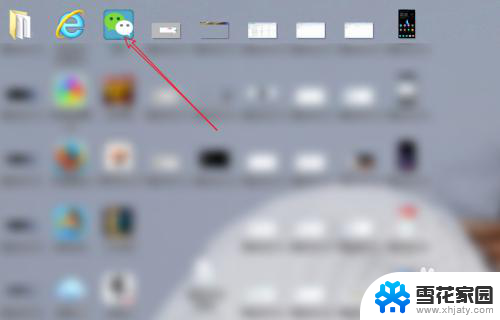 电脑微信照片文件夹 电脑版微信接收的照片存放在哪里
电脑微信照片文件夹 电脑版微信接收的照片存放在哪里2024-05-06
-
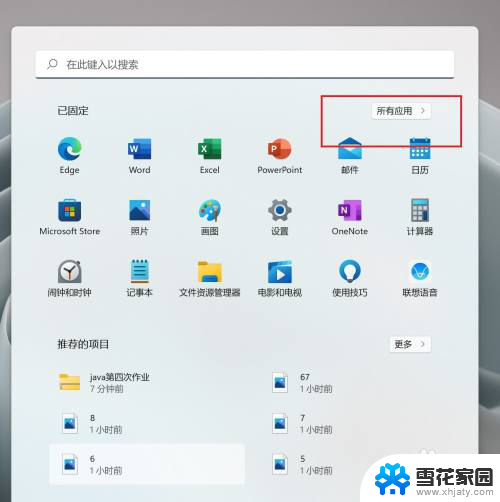 把微信弄到桌面上. 在电脑桌面上放置微信图标的方法
把微信弄到桌面上. 在电脑桌面上放置微信图标的方法2024-02-13
-
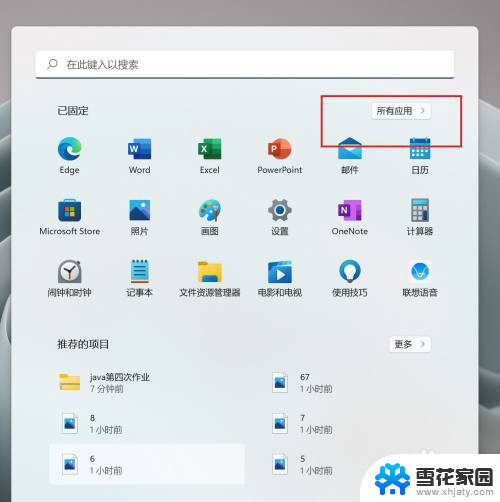 怎么将微信图标添加到桌面 微信图标怎样放到电脑桌面上
怎么将微信图标添加到桌面 微信图标怎样放到电脑桌面上2023-12-01
-
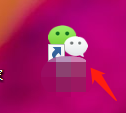 微信图片如何批量保存到电脑 电脑版微信如何批量保存聊天记录中的图片
微信图片如何批量保存到电脑 电脑版微信如何批量保存聊天记录中的图片2023-09-11
电脑教程推荐
- 1 壁纸滚动怎么设置 如何在电脑上设置滚动壁纸
- 2 腾讯会议摄像头未检测到设备 电脑腾讯会议摄像头无法识别
- 3 windows开机进入欢迎使用后无响应 电脑桌面卡顿无响应怎么办
- 4 bios怎么用u盘启动 不同BIOS版本下U盘启动设置
- 5 电脑显示器休眠怎么设置 电脑休眠时间如何设置
- 6 电脑与电脑用网线连接 两台电脑如何用网线直连传输数据
- 7 windows系统账户名是哪个 windows系统怎么查看账户名
- 8 鼠标的上下滚动变成了调节音量 鼠标一滚动就调节音量设置方法
- 9 联想b575笔记本电脑摄像头在哪里查看 联想笔记本自带摄像头打开步骤
- 10 adobe acrobat怎么设置中文 Adobe Acrobat DC怎么切换语言为中文